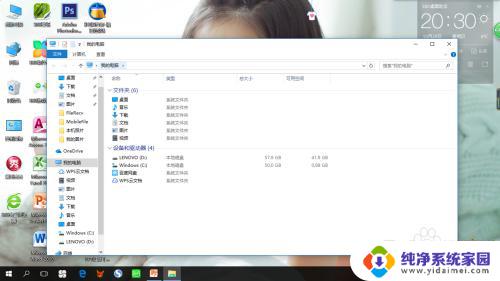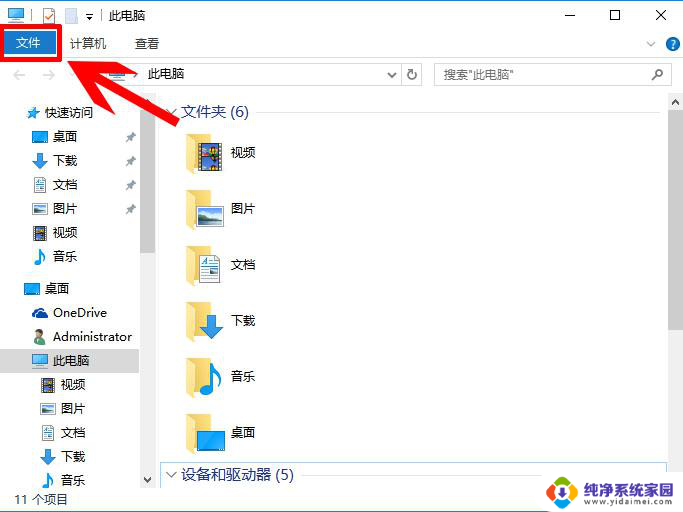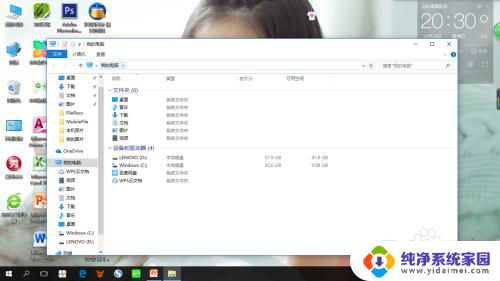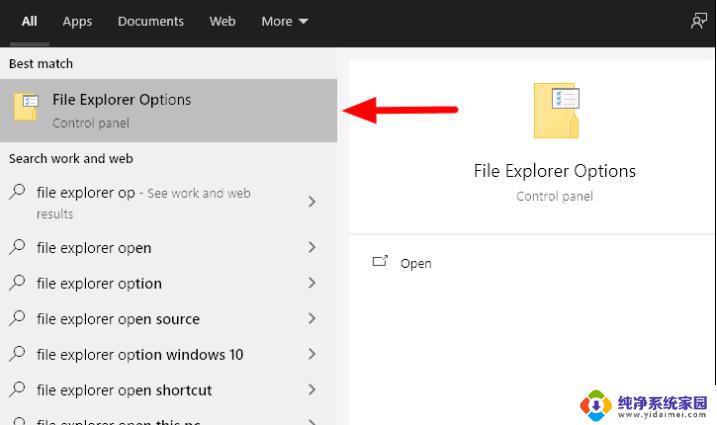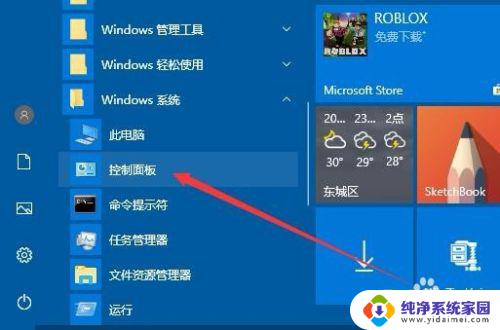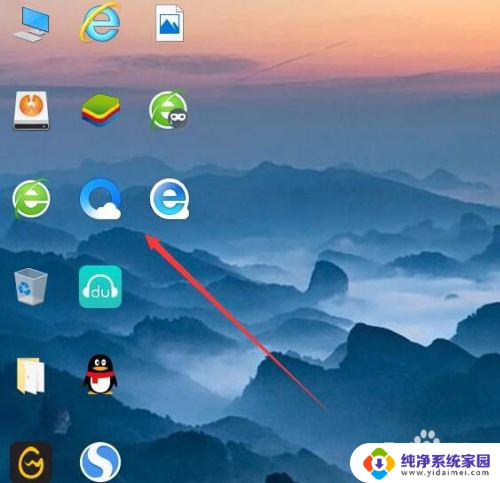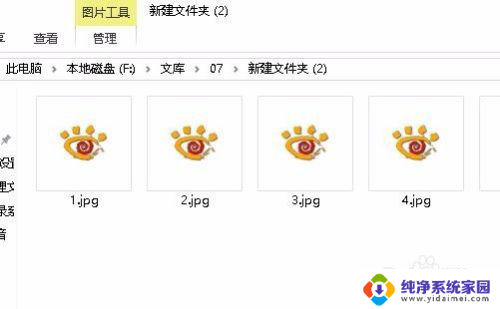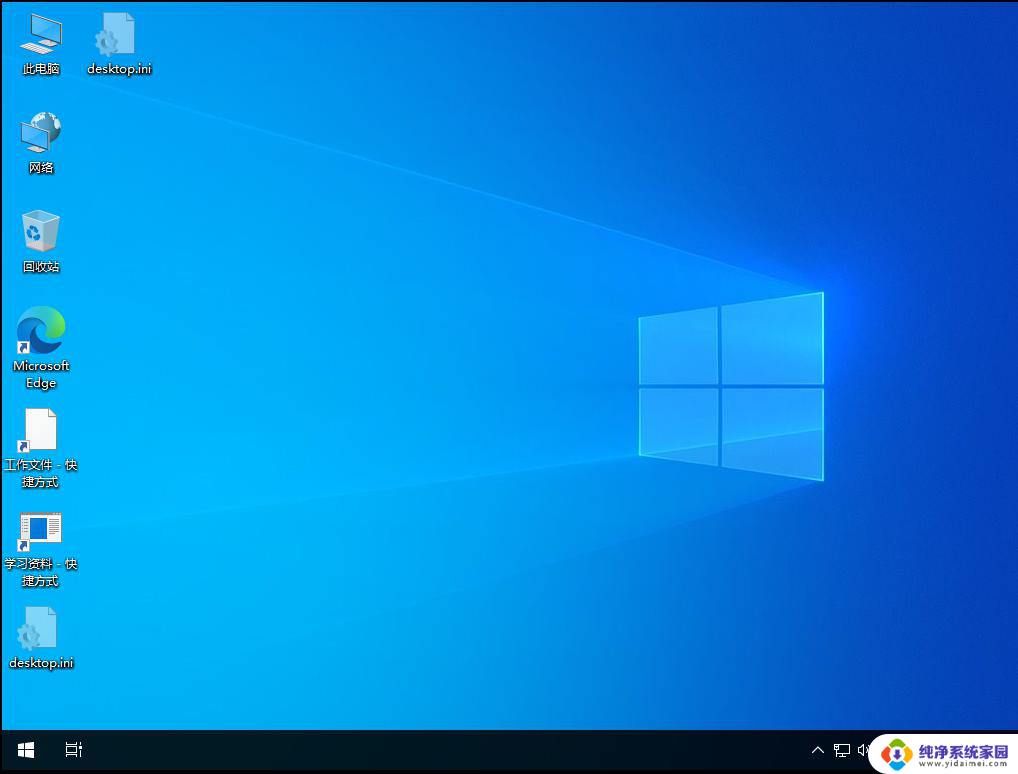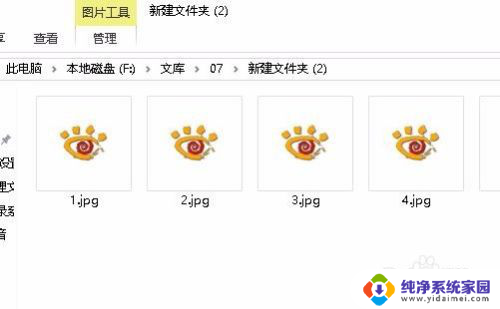电脑桌面图片不显示图像 Win10电脑图片不显示怎么处理
更新时间:2024-03-28 08:52:24作者:yang
在使用Win10电脑时,有时候会遇到电脑桌面图片不显示的情况,让人感到困惑和烦恼,这种问题可能是由于系统设置错误、驱动问题或者图片文件本身出现故障所致。针对这种情况,我们可以通过一些简单的方法来处理,例如检查系统设置、更新驱动程序或者修复图片文件等。接下来让我们一起来了解一下解决这个问题的具体方法吧!
步骤如下:
1.打开“我的电脑”。
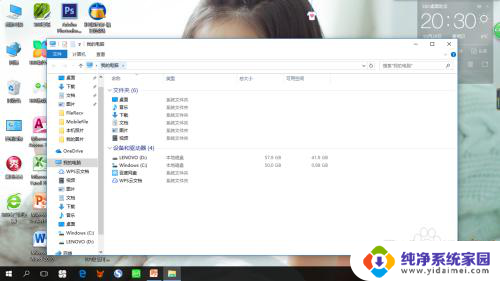
2.点击“查看”。
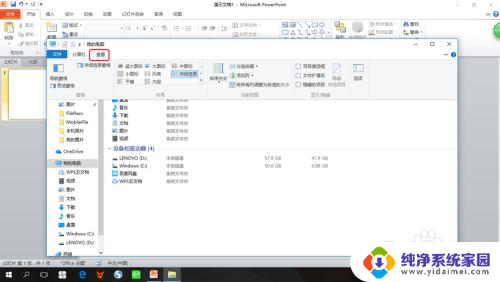
3.点击右边的“选项”,如图。
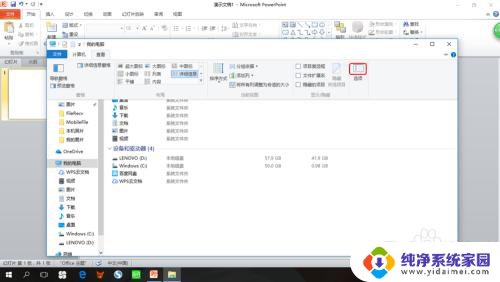
4.在“查看”中去掉“始终显示图标,从不显示缩略图。”前面的对勾。
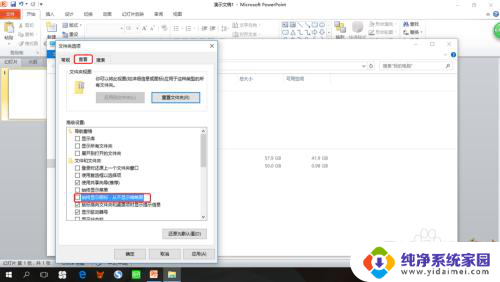
以上是关于电脑桌面图片无法显示图像的全部内容,如果您遇到此问题,您可以按照以上方法解决,希望这能对大家有所帮助。